- Autor Abigail Brown [email protected].
- Public 2024-01-07 19:03.
- Zadnja promjena 2025-01-24 12:11.
Ekrani osobnog i prijenosnog računala mogu se zaglaviti kada korisnik slučajno pritisne naredbu tipke, promijeni postavke zaslona ili poveže uređaj s vanjskim zaslonom. Ako je ekran na vašem računalu ili prijenosnom računalu sa sustavom Windows zaglavljen postrance ili naopako, riješite problem tipkovničkom prečicom ili nekoliko klikova mišem.
Upute u ovom članku odnose se na Windows 10, Windows 8 i Windows 7.
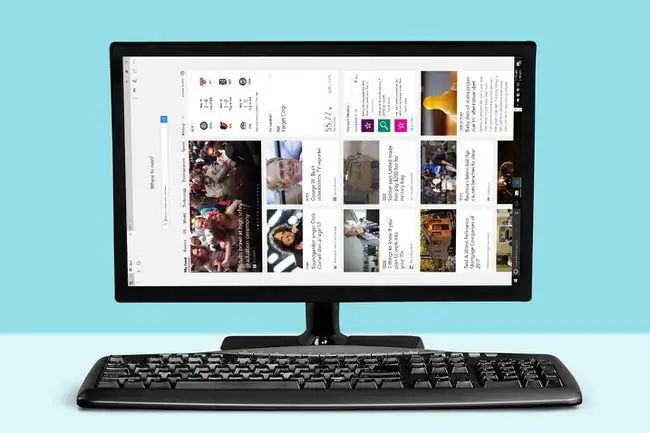
Koristite tipkovni prečac
Najčešće kombinacije tipkovničkih prečaca za rotiranje zaslona na Windows 10 računalima su:
- Ctrl+ Alt+ Strelica gore
- Ctrl+ Alt+ Strelica prema dolje
- Ctrl+ Alt+ Strelica lijevo
- Ctrl+ Alt+ Strelica desno
Hoće li ovi prečaci funkcionirati ovisi o nekoliko hardverskih i softverskih varijabli. Također je moguće da kombinacije prečaca moraju biti ručno omogućene prije nego što možete koristiti ove prečace.
Ako istovremeni pritisak na ove tipke nema učinka, slijedite ove korake da biste omogućili prečace:
- Desnom tipkom miša kliknite prazan prostor na radnoj površini.
- Odaberite opciju s oznakom Grafičke postavke ili nešto slično, ovisno o vašim postavkama.
- Odaberite opciju za kontrolu aktivacije prečaca.
Postavke orijentacije zaslona
Ako tipkovnički prečaci ne riješe problem, promijenite orijentaciju zaslona putem postavki zaslona.
U Windows 10
-
Desnom tipkom miša kliknite prazan prostor na radnoj površini i odaberite Postavke zaslona ili idite na Windows traku za pretraživanje i unesite postavke prikaza.

Image -
Na zaslonu Display odaberite Display Orientation padajuću strelicu i odaberite Pejzaž.

Image -
Dijaloški okvir potvrde od vas traži da zadržite novu orijentaciju zaslona ili se vratite na prethodni prikaz. Ako ste zadovoljni ažuriranim izgledom, odaberite Zadrži promjene. Ako nije, pričekajte 15 sekundi da prompt istekne ili odaberite Povrati.
U Windows 8
- Odaberite gumb Windows u donjem lijevom kutu zaslona.
- Odaberite Upravljačka ploča.
- U prozoru Upravljačka ploča idite na odjeljak Izgled i personalizacija i odaberite Prilagodi razlučivost zaslona.
- Odaberite Orientation padajuću strelicu i odaberite Pejzaž.
- Odaberite Primijeni za implementaciju promjene.
- U dijaloškom okviru za potvrdu odaberite Zadrži promjene kako biste zadržali novu orijentaciju zaslona. Za povratak na prethodnu orijentaciju pričekajte 15 sekundi da upit istekne ili odaberite Vrati.
U Windows 7
- Odaberite Windows gumb izbornika u donjem lijevom kutu zaslona.
- Odaberite Upravljačka ploča.
- Idite na odjeljak Izgled i personalizacija i odaberite Prilagodi razlučivost zaslona.
- U prozoru Promijenite izgled svog zaslona odaberite Orientation padajuću strelicu i odaberite Pejzaž.
- Odaberite Primijeni za rotiranje zaslona.
- U Display Settings dijaloškom okviru odaberite Keep changes za održavanje nove orijentacije. U protivnom pričekajte 15 sekundi da se promjene vrate na prethodnu orijentaciju ili odaberite Vrati.


![Kako popraviti ili zamijeniti Boot.ini u sustavu Windows XP [Jednostavno] Kako popraviti ili zamijeniti Boot.ini u sustavu Windows XP [Jednostavno]](https://i.technologyhumans.com/images/001/image-1092-j.webp)



